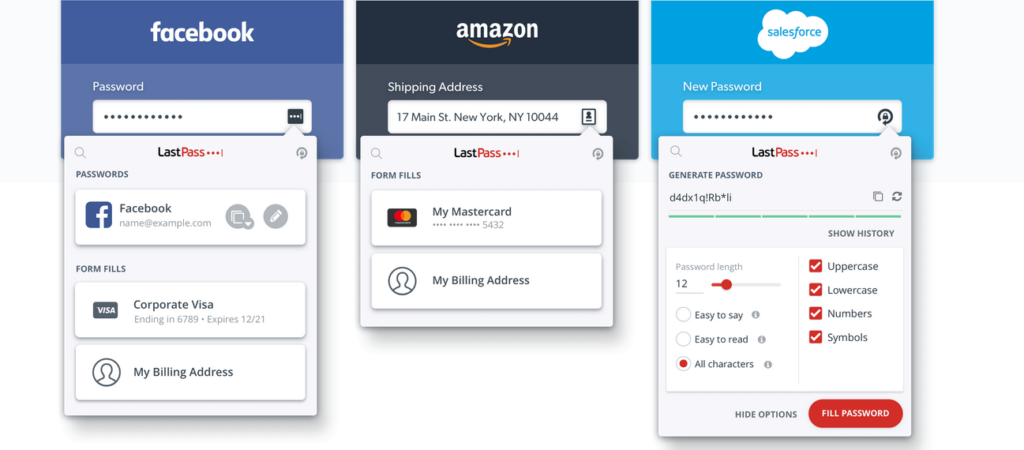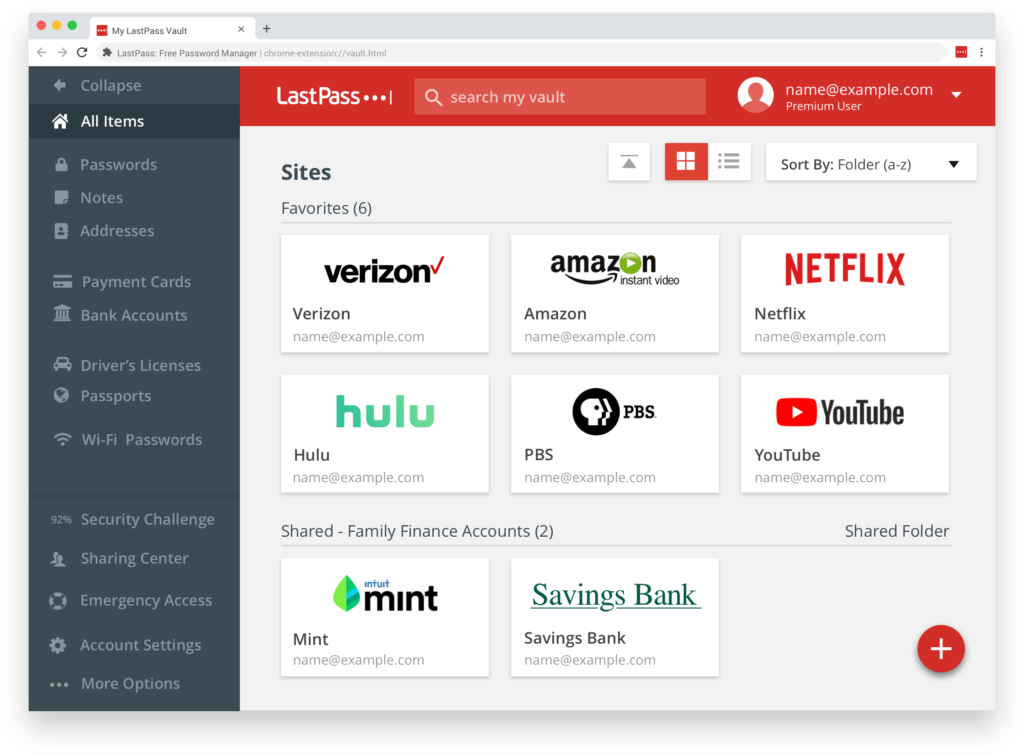Egal, ob wir den Computer starten, unsere E-Mails lesen, Bankgeschäfte tätigen oder Produkte online einkaufen wollen: wir müssen uns bei unserem Benutzerkonto anmelden und ein Passwort eingeben. Passwörter dienen dem Schutz unserer sensiblen Daten und Informationen. Umso wichtiger ist es, auch sichere Passwörter zu verwenden und diese zu schützen.
Leider sind wirklich sichere Passwörter nur schwer zu merken, sie ständig einzugeben kostet aber Zeit und Mühe. Gerade, wenn man sich auch am Smartphone oder Tablet Passwörtern bei Online-Diensten einloggt. Um all diese Probleme zu lösen haben sich Passwort-Manager als eigene Software etabliert und werden immer beliebter.
Nun stehen einem Nutzer allerdings zahlreiche Passwort-Manager zur Auswahl. Woran erkennt man den besten Passwort-Manager? Welche Funktionen sollte eine solche Software haben? Worauf sollte man bei der Auswahl achten? Hier findest du unseren großen Passwort-Manager Test und die besten Anbieter im Vergleich.
Inhalt
Warum sollte man Passwort-Manager verwenden?

Doch leider lauern im Internet viele Gefahren für unsere Passwörter. Hacker wollen sich unsere Passwörter erschleichen, etwa um Geldmittel zu entwenden oder anderwärtig Schaden anzurichten. Weil einfache Passwörter, wie z.B. die Favoriten der Deutschen „123456“, „passwort“ oder „master“, einfach erraten oder per sogenannter Bruteforce-Attacke leicht geknackt werden können, müssen wir unbedingt komplexe und somit sichere Passwörter verwenden. Solche Passwörter sollten Sonderzeichen, Groß- und Kleinbuchstaben sowie Zahlen enthalten. Zudem sollte jedes Passwort einzigartig sein, für jedes weitere Online-Service müsste man sich also ein neues – unmerkbares – Passwort merken.
- Dies bringt aber ein neues Problem mit sich: Sichere Passwörter kann man sich nicht merken.
Weil wir permanent im Internet surfen und uns täglich in mehr als 10 Konten einloggen, muss die Eingabe dieser sicheren Passwörter möglichst einfach und schnell funktionieren. Ansonsten verlieren wir wertvolle Zeit und vor allem unsere Geduld. Und weil wir heute schon mehr am Smartphone als am PC, manchmal aber auch am Tablet surfen, sollten wir diese Passwörter idealerweise auf allen Geräten in Sekundenschnelle parat haben und eingeben können. Diese Probleme bringen eine lange Liste von Anforderungen mit sich, welche mit einem Passwort-Manager gelöst werden können.
In einzelne Datenbanken und Verzeichnisse geordnet, hat man alle Passwörter rasch im Überblick, kann sie in die Zwischenablage kopieren und einfügen. Oder man kann sogar mit einer Fillin-Funktion im Browser die Passwörter automatisch einsetzen lassen.
Arten von Passwort-Managern
Es gibt zwei unterschiedliche Möglichkeiten, wie dich Passwort-Manager bei der Verwaltung und Nutzung deiner Passwörter unterstützen. Eine Möglichkeit ist die geräteübergreifende Synchronisierung von Passwörtern, die zweite Möglichkeit ist das lokale Speichern von Passwörtern in einer Datenbank-Datei bei dir am Computer.
- Die geräteübergreifende Synchronisierung bietet dir zwar mehr Komfort, verlangt allerdings auch mehr Vertrauen in den Hersteller des Passwort-Managers. Damit der Anbieter nämlich die verschlüsselte Passwort-Datenbank über alle deine Geräte synchronisieren kann, verwendet er seinen gesicherten Cloud-Speicher. Also die verschlüsselte Passwort-Datei geht über den Cloud-Server des Herstellers.
- Die zweite Art von Passwort-Managern funktioniert über eine am lokalen PC bzw. Gerät gespeicherte, verschlüsselte Passwort-Datenbank, die niemals dein Gerät verlässt. Das gibt dir noch zusätzliche Sicherheit, verhindert allerdings eine Synchronisierung über mehrere Geräte. Also musst du quasi mit Komfort „büßen“ – du kannst die verschlüsselte Passwort-Datenbank vom PC also nicht am Smartphone nutzen und umgekehrt.
So verwendest du einen Passwort-Manager
Vielleicht hast du noch nie einen Passwort-Manager verwendet und erkundigst dich jetzt erstmals nach einer solchen Software. Die Funktionsweise ist zu Beginn vielleicht etwas unklar, darum besprechen wir hier kurz, wie ein Passwort-Manager funktioniert.
Die Aufgabe eines Passwort-Managers ist zunächst einmal, deine Passwörter sicher zu speichern. Du willst deine Passwörter für einzelne Konten jederzeit abrufen können, musst aber unbedingt verhindern, dass jemand anderer diese Passwörter einsehen oder knacken kann. Wie sichert nun ein Passwort Programm deine Passwörter?
- Die Antwort ist eine Kombination aus Verschlüsselung und Master-Passwort.
Wenn du einen Passwort-Manager erstmals startest, wirst du eine neue Passwort-Datenbank erstellen. Dabei handelt es sich um eine einzelne Datei. Diese Datei wird alle von dir gespeicherten Passwörter (und zugehörige Anmeldedaten bzw. Notizen) enthalten; damit allerdings niemand aus dieser Datei alleine auf deine Passwörter schließen kann, werden alle enthaltenen Passwörter mehrfach verschlüsselt mit einem Verschlüsselungsprotokoll. Zumeist erfolgt die Verschlüsselung mit dem Advanced Encryption Standard (AES), das einen 256-bit-Schlüssel verwendet.
In Zukunft wirst du entweder direkt die Datenbank-Datei vom Dateimanager aus öffnen, oder einfach den Passwort-Manager selbst, gibst dein Master-Passwort ein und kannst einzelne Passwörter sofort abrufen und per Kopieren in die Zwischenablage im jeweiligen Browser-Fenster (oder App am Smartphone) eingeben.
Häufige Fehler bei der Auswahl von Passwörtern
Wenn Passwörter geknackt werden, ist das bitter. Besonders bitter ist allerdings die Tatsache, dass meistens der Nutzer selber schuld ist (manchmal werden Passwörter auch beim Anbieter gestohlen). Oftmals werden Passwörter durch eine sogenannte Bruteforce-Attacke geknackt.
- Bruteforce (deutsch „rohe Gewalt“) bezeichnet einen Angriff, bei dem ein Hacker einen programmierten Bot zufällige Zeichenabfolgen als Passwort probieren lässt. Wird der Angriff lange genug durchgeführt und sind unbeschränkt viele Anmeldeversuche möglich, wird das Passwort irgendwann erraten.
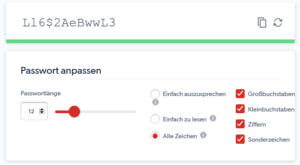 Damit ein solcher Bot dein Passwort nicht erraten kann, solltest du diese 4 häufigen Fehler bei der Auswahl eines Passworts unbedingt vermeiden.
Damit ein solcher Bot dein Passwort nicht erraten kann, solltest du diese 4 häufigen Fehler bei der Auswahl eines Passworts unbedingt vermeiden.
- Passwort ist zu kurz: Umso kürzer das Passwort, desto schneller kann es erraten werden. Ein Passwort sollte mindestens 8 Zeichen, besser jedoch 12 oder 16 Zeichen haben, je nach Möglichkeit. Bei einigen Anbieter können Passwörter nicht länger als 8 Zeichen sein.
- Passwort enthält normale Begriffe: Die meisten Bruteforce-Bots bedienen sich einer Wörterbuchdatei, weil so schneller häufig verwendete Wörter als mögliches Passwort probiert werden können. Verwende darum nur zufällige Buchstabenabfolgen, damit du das Knacken des Passworts bedeutend schwieriger machst.
- Passwort enthält keine Sonderzeichen: Bots testen zunächst immer auf Buchstaben und vielleicht auch Zahlen, allerdings nicht auf Sonderzeichen. Wenn du eines oder mehrere Sonderzeichen in deinem Passwort verwendest (z.B. $, %, &, …), dann machst du das Knacken deines Passworts praktisch unmöglich, weil zu viele Anmeldeversuche nötig wären.
- Gleiches Passwort wird mehrere Male verwendet: Leider verwenden die meisten Nutzer ein Passwort auf mehreren, ja womöglich fast allen ihren Online-Diensten. Wird so ein Passwort einmal geknackt, oder durch Phishing ergattert, kann ein Hacker Zugriff auf Dutzende von Online-Diensten erhalten. Darum sollte man für jedes Online-Service ein eigenes, komplexes Passwort verwenden!
Beurteilungskriterien
Beim Test der Passwort-Manager haben wir uns auf die Beurteilung in 3 Dimensionen konzentriert.
- Sicherheit: Wie sicher sind deine Passwörter in dem Passwort-Manager geschützt und wie schwierig ist es für Außenstehende, den Zugriff auf die Passwörter zu erhalten?
- Benutzerfreundlichkeit: Wie einfach und intuitiv ist die Verwendung des Passwort-Manager? Findet man alle wichtigen Einstellungen und Funktionen in kürzester Zeit? Wie schnell kann man Passwörter kopieren und im Browser einsetzen?
- Funktionsumfang: Die meisten Funktionen eines Passwort-Managers sind absolute Musts, manche zeichnen sich jedoch durch praktische Zusatzfunktionen aus. Hier betrachten wir, ob ein Passwort-Manager alle erforderlichen Funktionen bietet und wie er sich womöglich von anderen Anbietern abhebt.
Wie sicher ist dein Passwort-Manager?
Sicherheit ist natürlich die oberste Anforderung an einen Passwort-Manager, deine Passwörter müssen sicher und verschlüsselt gespeichert werden. Dabei gibt es mehrere Maßnahmen, mit denen dieser Schutz sichergestellt werden kann.
Verschlüsselung
Zunächst ist die Frage, wie deine Passwort-Datenbank verschlüsselt wird. Idealerweise mit 256-bit, der Advanced Encryption Standard ist hier am bewährtesten.
Masterpasswort
Hier ist es uns wichtig, dass man auch nur komplexe, schwierig zu knackende Master-Passwörter verwenden darf. Ist nämlich dein Master-Passwort bekannt, kann man auf alle gespeicherten Passwörter zugreifen! Insofern sollte ein Passwort Programm auf zu einfache Master-Passwörter hinweisen!
2-Faktor-Authentifizierung
Eine zusätzliche Sicherheitsmaßnahme ist es, sich neben dem Master-Passwort noch durch einen zweiten Faktor als rechtmäßiger Eigentümer der Passwort-Datenbank authentifizieren zu müssen.
Dubletten-Finder
Du solltest im Idealfall kein Passwort mehrmals verwenden. Ein Dubletten-Finder-Funktion im Passwort-Manager kann dich auf mehrfach verwendete Passwörter aufmerksam machen.
Hack-Warnung
Trotz aller Schutzmaßnahmen kann ein Passwort verloren gehen, womöglich wurde ein Online-Anbieter gehackt. Ein guter Passwort-Manager kann sich mit öffentlichen Online-Datenbanken verbinden und dort abgleichen, ob dein Benutzerkonto als gehackt gemeldet wurde.
Wie beurteilen wir die Benutzerfreundlichkeit des Passwort-Manager?
Die Nutzung des Internets ist schon anstrengend und zeitaufwändig genug, wenn man sich permanent in die diversen Online-Services einloggen und dort Informationen überprüfen muss. Ein Passwort-Manager soll dir den Alltag erleichtern, nicht weitere Kopfschmerzen verursachen. Wichtige Kriterien bei der Benutzerfreundlichkeit eines Passwort-Manager sind:
Installation
Muss eine Software überhaupt installiert werden oder geht es auch ohne?
Betriebssysteme
Wie kann der Passwort Programm auf einzelnen Betriebssystemen am PC oder am Smartphone verwendet werden? Wie einfach ist die Bedienung gerade auf iOS oder Android bei kleineren Bildschirmen?
Copy&Paste-Funktion
Besteht eine einfache Möglichkeit, das Passwort in die Zwischenablage zu kopieren, um es mit Strg+v im nächsten Passwortfeld wieder einzufügen?
Auto Fillin
Besteht sogar die Option, dass mir der Passwort-Manager das Passwort im entsprechenden Passwortfeld beim jeweiligen Anbieter automatisch und eigenständig einfügt?
Geräteübergreifende Synchronisierung
Kannst du mit einer einzigen Passwort-Datenbank arbeiten, welche auf allen deinen Geräten in Echtzeit aktualisiert wird? Vergiss nicht, dass dies mehr Vertrauen in den Anbieter erforderlich macht.
Wichtige Funktionen eines Passwort-Managers
Passwort-Generator
Die sichersten Passwörter hat man sich nicht selbst überlegt, sondern per Zufallsprinzip erstellen lassen. Genau hierfür gibt es die Funktionalität des Passwort-Generators im Passwort-Manager. Das beste Passwort Programm sollte dich bestimmen lassen, wie viel „bit“ die Komplexität das Passworts ausmachen soll und dir dann per Mausklick ein Passwort vorschlagen.
Browser-Integration/Auto-Fillin
Mit einer Browser-Integration bietet dir der Passwort-Manager maximalen Komfort. Du musst das Passwort nicht mehr aus dem Programm kopieren und einfügen, sondern beim Öffnen des jeweiligen Online-Dienstes wird das Passwort automatisch in das Passwort-Feld eingefügt. Eine Browser-Integration mit Firefox und Chrome ist äußerst wünschenswert.
Passwort-Check
Ob das Passwort und deine Benutzerdaten eines bestimmten Kontos womöglich bereits gestohlen wurden, kann durch den Abgleich mit öffentlichen Datenbanken im Internet erfolgen. Ein guter Passwort-Manager kann dies automatisch im Hintergrund machen, deine Daten werden nicht bekanntgegeben, du aber im Notfall informiert, um rasch ein neues Passwort wählen und dein Konto sichern zu können.
Geräteübergreifende Synchronisierung
Es ist besonders komfortabel, wenn du eine einzige Passwort-Datenbank auf Desktop-PC, Smartphone und Tablet gemeinsam verwenden kannst. Die Verwaltung ist wahrscheinlich am PC am einfachsten, doch auch unterwegs sollten dir die Passwörter zugänglich und einfach einzutragen sein. Eine geräteübergreifende Synchronisierung ist praktisch, geht allerdings nur, wenn der Hersteller deine verschlüsselte Passwort-Datenbank über seinen Cloud-Speicher synchronisiert – ist das für dich akzeptabel?
Import/Export von Passwörtern
Womöglich hast du schon einen anderen Passwort-Manager verwendet und hast bereits eine Passwort-Datenbank, oder du willst auf einem anderen Gerät eine andere Lösung verwenden. Wenn du Passwörter im- und exportieren kannst, kann dir das viel Zeit und Mühe sparen.
Benutzerdaten speichern
Du wirst nicht nur deine Passwörter, sondern auch den Anmeldenamen sowie womöglich die verwendeten Sicherheitsfragen oder die konkrete URL des Services speichern. Diese Felder helfen dir in Sekundenschnelle alle Informationen wieder abrufen zu können.
Zusatzinformationen und Anhänge speichern
Womöglich willst du noch weitere Zusatzinformationen mit einem Passwort und Benutzerdaten speichern. Etwa die Sicherheitsfragen zur Wiederherstellung des Passworts, die ursprüngliche Registrierung als PDF-Datei oder ähnliches. Einige Passwort-Manager erlauben dir, mit dem Passwort-Eintrag weitere Informationen und Anhänge zu speichern.
Struktur Multi-Datenbanken/Verzeichnisse
Damit der Passwort-Manager eine gute Organisation der Passwörter ermöglicht, solltest du diese in separaten Datenbanken bzw. Verzeichnissen und Unterverzeichnissen speichern können. Die besten Passwort-Manager bieten dir die Organisation in einer solchen einfachen, übersichtlichen Struktur.
Beste Passwort-Manager im Vergleich
| LastPass Premium | 1Password | KeePass | Password Manager Pro | Kaspersky Password Manager | |
|---|---|---|---|---|---|
| Verschlüsselung | AES256 | AES256 | AES256 | AES256 | AES256 |
| Überprüfung Masterkennwort | √ | √ | √ | √ | |
| 2-Faktor-Authentifizierung | √ | √ | √ | √ | x |
| Dubletten-Finder | √ | √ | √ | √ | x |
| Überprüfung auf Kontohack | √ | √ | √ | √ | x |
| Installation erforderlich | x | x | x | x | √ |
| Einrichtung/Nutzung Windows | sehr hoch/sehr hoch | sehr hoch/sehr hoch | mäßig/mäßig | sehr hoch/sehr hoch | mäßig/mäßig |
| Einrichtung/Nutzung iOS/Android | sehr hoch/sehr hoch | sehr hoch/sehr hoch | mäßig/mäßig | hoch/sehr hoch | hoch/sehr hoch |
| Copy&Paste-Funktion | √ | √ | √ | √ | √ |
| Autofill-Funktion | √ | √ | √ | √ | √ |
| Synchronisierung über Geräte | automatisch | automatisch | manuell | automatisch | automatisch |
| Mehrere Datenbanken möglich | √ | √ | x | x | |
| Ordner-Struktur | √ | √ | √ | x | √ |
| Passwort-Generator | √ | √ | √ | √ | √ |
| Speicherung von Benutzernamen, Links, Anhängen | √√√ | √√√ | √√√ | √√x | √√x |
| Chrome-Integration | √ | √ | √ | √ | √ |
| Firefox-Integration | √ | √ | √ | √ | √ |
| Preis | 21 €/Jahr | 32 €/Jahr | kostenlos | € 24,95/Jahr | € 13,95/Jahr |
Beste Passwort-Manager im Detail
LastPass Premium

- In Sachen Benutzerfreundlichkeit lässt der Passwort-Manager kaum Wünsche offen, eine Installation ist auf dem PC nicht notwendig. Die Bedienung ist in der App wie am PC sehr einfach und intuitiv, eine Autofill-Funktion trägt Passwörter im Browser (Chrome, Firefox) automatisch ein.
- Die Synchronisierung erfolgt auf allen verwendeten Geräten in Echtzeit.
- Man kann eine einzige Datenbank in weitere Verzeichnisse strukturieren, ein Import und Export von Passwörtern ist möglich.
- Ein Passwort-Generator schlägt sichere Passwörter vor, man kann weitere Infos wie Nutzernamen, Webseite und Titel mit dem Passwort-Eintrag ablegen, auch Dateianhänge können gespeichert werden.
Fazit: LastPass Premium ist ein großartiger Passwort-Manager mit Online-Synchronisierung über alle Geräte. Besonders gut gefällt uns die Bedienung der Software sowie die Autofill-Funktion, einzig die Möglichkeit, mehrere Datenbanken anzulegen, fehlt uns.
Preis: LastPass Premium kann bei jährlicher Zahlung um $ 36/Jahr (exkl. USt.) erworben werden.
1Password
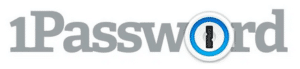
- Die Software muss nicht am PC installiert werden, Apps auf Smartphones natürlich schon, alle gängigen Betriebssysteme werden unterstützt. Passwörter können entweder mit Copy&Paste oder durch automatisches Fillin im Browser verwendet werden.
- Sehr zufrieden sind wir mit dem gebotenen Funktionsumfang von 1Password. Als Nutzer kann man mehrere Passwort-Datenbanken anlegen, welche in einzelne Verzeichnisse gegliedert werden können.
- Mit einem Passwort-Eintrag lassen sich Name, Benutzername, Link, aber auch allfällige Datei-Anhänge ablegen. Eine Integration ist mit Firefox, Chrome, aber auch Internet Explorer implementiert.
Etwas besser könnte der Passwort-Generator sein, welcher nach Zufallsprinzip Passwörter ausgibt.
Fazit: Ein passabler Passwort-Manager, der alle erforderlichen Funktionen bietet und über alle Geräte hinweg synchronisiert. Als Mankos sind etwas komplexere Bedienung und der überdurchschnittliche Preis anzumerken.
Preis: eine Jahreslizenz kostet € 32.
KeePass
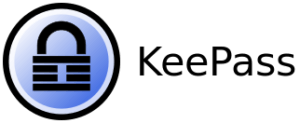
- Jedoch kann auch KeePass die Passwörter direkt in den Browser übernehmen oder per Copy&Paste eingefügt werden.
- Es lassen sich mehrere Datenbanken und Verzeichnisse einrichten, Passwörter können exportiert und importiert werden.
- Der Passwort-Generator erstellt Passwörter in beliebiger Bit-Verschlüsselung, es lassen sich Benutzerdaten, Links, aber auch Anhänge mit Einträgen speichern. Eine Integration mit Chrome und Firefox ist vorhanden.
Fazit: KeePass ist ein großartiger Passwort-Manager mit breitem Funktionsumfang und noch dazu kostenlos erhältlich. Er ist genau richtig für all jene, die keine geräteübergreifende Synchronisierung wünschen. Allerdings ist die Bedienung etwas schwierig und das Benutzerinterface nicht intuitiv.
Preis: KeePass ist kostenlos erhältlich
Password Manager Pro
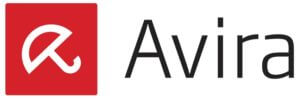
- Eine 2-Faktor-Authentifizierung kann eingerichtet werden, bei doppelten Passwörtern oder gehackten Nutzerkonten wird man benachrichtigt.
- Das Programm kann ohne Installation genutzt werden, die erste Einrichtung könnte etwas einfacher sein, bei der Bedienung findet man sich jedoch schnell zurecht. Copy&Paste-Funktion gibt es ebenso wie Auto-Fillin in Chrome und Firefox.
Fazit: Password Manager Pro von Avira ist ein funktionaler Passwort-Manager, der mit einfacher Bedienung punktet. Allerdings bietet er weniger Funktionsumfang als Konkurrenzanbieter, eine Strukturierung von Passwort-Einträgen oder Dateianhänge können nicht gespeichert werden, preislich ist das Produkt im Mittelfeld.
Preis: um € 24,95 kann der Passwort-Manager 1 Jahr lang verwendet werden.
Password Manager (by Kaspersky)
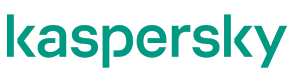
- Eine Autofill-Funktion in gängigen Browsern ist ebenso vorhanden wie die Möglichkeit für rasches Copy&Paste der Passwörter.
- Eine Synchronisierung mit anderen Geräten kann automatisch durchgeführt werden.
Beim Funktionsumfang sind wir etwas enttäuscht, man kann nur eine Datenbank erstellen, der Passwortgenerator ist dürftig und Dateianhänge lassen sich nicht mitspeichern. Dennoch können einzelne Verzeichnisse angelegt, Passwörter generiert und Einträge mit Namen, URL und Benutzernamen gespeichert werden.
Fazit: Der Password Manager von Kaspersky erfüllt seine Aufgaben grundlegend und kann mit der Internet Security eine gute Gesamtlösung sein. Allerdings hinkt er Konkurrenzanbietern beim Funktionsumfang hinterher, der Preis ist sehr günstig. Wir würden uns mehr Funktionen wünschen.
Preis: das 1-Jahres-Abo kostet € 13,95
Fazit
Die Verwendung eines Passwort-Manager ist für viele zunächst vielleicht eine große Umstellung, sie macht sich allerdings in kürzester Zeit bezahlt. Die Möglichkeit, alle seine Passwörter samt Nutzerdaten an einem einzigen Ort sicher und verschlüsselt zu speichern und gleichzeitig in Sekundenschnelle die Passwort-Felder im Browser auszufüllen – egal ob auf Desktop, Smartphone oder Tablet – bringen jede Menge Erleichterung und Zeitersparnis.
- Wichtig ist, sich zu fragen, ob man auf eine geräteübergreifende Synchronisierung mit einem vertrauenswürdigen Anbieter setzt, oder man lieber eine lokale Speicherung bevorzugt. In beiden Fällen gibt es passende Lösungen, auch wenn bei letzterer der Nutzerkomfort etwas geringer ausfällt.